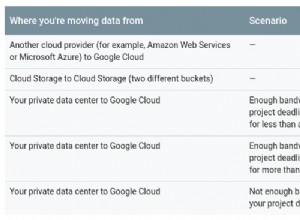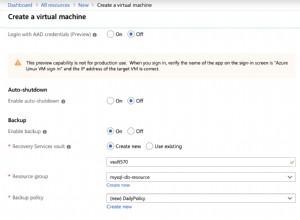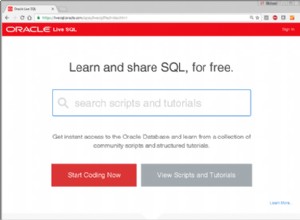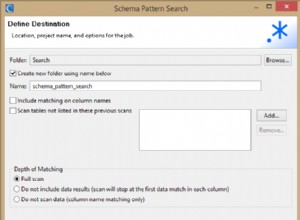MySQL jest najczęściej używanym systemem zarządzania bazami danych typu open source, używanym do przechowywania i pobierania danych dla szerokiej gamy znanych aplikacji. W Debianie 10 , MariaDB jest domyślnie dostarczany jako zamiennik dla MySQL w większości przypadków MariaDB działa dobrze.
Dlatego w naszych dwóch poprzednich artykułach wykorzystaliśmy MariaDB serwer bazy danych, gdzie pokazaliśmy, jak zainstalować stos LAMP i LEMP na Debianie 10 .
Jeśli potrzebujesz funkcji dostępnych tylko w MySQL , musisz zainstalować go z oficjalnego MySQL APT repozytoria, jak pokazano w tym artykule.
Krok 1:Dodawanie repozytorium oprogramowania MySQL
Aby zainstalować najnowszą wersję MySQL , musisz pobrać i zainstalować MySQL APT repozytorium jest w .deb pakiet, który zarządza konfiguracją i instalacją MySQL repozytoria oprogramowania na Twoim Debianie system.
$ cd /tmp $ wget https://dev.mysql.com/get/mysql-apt-config_0.8.13-1_all.deb $ sudo dpkg -i mysql-apt-config_0.8.13-1_all.deb
Podczas instalacji pakietu zostaniesz poproszony o skonfigurowanie MySQL APT repozytorium, aby wybrać wersje serwera MySQL i innych komponentów, które chcesz zainstalować. Pozostaw domyślną opcję, aby zainstalować najnowszą wersję. Gdy skończysz, kliknij Enter lub przejdź do OK i naciśnij Enter .


Krok 2:Instalacja MySQL na Debianie 10
Po dodaniu MySQL APT repozytorium, zaktualizuj pamięć podręczną pakietów APT i zainstaluj pakiet serwera MySQL, który zainstaluje również pakiety dla klienta i wspólne pliki bazy danych w następujący sposób.
$ sudo apt update $ sudo apt install mysql-server
Podczas instalacji pakietu pojawi się okno dialogowe konfiguracji pakietu z prośbą o ustawienie hasła użytkownika root bazy danych dla twojego MySQL. Wprowadź bezpieczne i silne hasło, a następnie potwierdź je, wprowadzając je ponownie.


Następnie przeczytaj o nowym systemie uwierzytelniania opartym na opartym na SHA256 metody haseł używane przez MySQL i kliknij OK. I wybierz domyślną wtyczkę uwierzytelniającą, której chcesz użyć (pozostaw domyślną opcję korzystania z zalecanej wtyczki) i naciśnij Enter przycisk, aby zakończyć proces instalacji.




Po zakończeniu instalacji pakietu instalator uruchamia systemd aby automatycznie uruchomić usługę MySQL i konfiguruje ją tak, aby uruchamiała się przy starcie systemu. Aby upewnić się, że usługa MySQL jest uruchomiona i działa, sprawdź jej stan za pomocą następującego polecenia.
$ sudo systemctl status mysql
Przykładowe wyjście
● mysql.service - MySQL Community Server
Loaded: loaded (/lib/systemd/system/mysql.service; enabled; vendor preset: enabled)
Active: active (running) since Thu 2019-08-01 06:20:12 UTC; 3s ago
Docs: man:mysqld(8)
http://dev.mysql.com/doc/refman/en/using-systemd.html
Process: 2673 ExecStartPre=/usr/share/mysql-8.0/mysql-systemd-start pre (code=exited, status=0/SUCCESS)
Main PID: 2709 (mysqld)
Status: "Server is operational"
Tasks: 39 (limit: 4915)
Memory: 378.4M
CGroup: /system.slice/mysql.service
└─2709 /usr/sbin/mysqld
Aug 01 06:20:10 tecmint systemd[1]: Starting MySQL Community Server...
Aug 01 06:20:12 tecmint systemd[1]: Started MySQL Community Server.
Istnieje kilka innych poleceń systemctl, które musisz znać, aby zarządzać (uruchamiać, restartować, zatrzymywać i ponownie ładować) MySQL serwis w razie potrzeby, są to:
$ sudo systemctl start mysql $ sudo systemctl restart mysql $ sudo systemctl stop mysql $ sudo systemctl reload mysql
Krok 3:Zabezpieczanie MySQL w Debianie 10
Dowolny świeży MySQL Wdrożenie serwera jest domyślnie niezabezpieczone i aby poprawić bezpieczeństwo instancji serwera MySQL, musisz uruchomić mysql_secure_installation skrypt powłoki, który prosi o określenie działań do wykonania.
$ sudo mysql_secure_installation
Następnie odpowiedz poprawnie na pytania, czytając opis każdego z nich. Najpierw wprowadź hasło użytkownika root, które ustawiłeś podczas instalacji pakietu. Następnie możesz wybrać y (dla TAK ) lub n (dla Nie ) używać lub nie używać WERYFIKACJI HASŁA odpowiednio.
Wybierz także no gdy zostaniesz poproszony o ustawienie nowego hasła użytkownika root (które już ustawiłeś podczas instalacji pakietu). Następnie uważnie postępuj zgodnie z innymi monitami i wybierz y (dla TAK ), aby usunąć anonimowych użytkowników, uniemożliwić zdalne logowanie jako root, usunąć testową bazę danych i ponownie załadować tabelę uprawnień.


Krok 4:Testowanie instalacji MySQL
Po zabezpieczeniu wdrożenia serwera MySQL możesz zacząć używać go do przechowywania danych dla swoich witryn lub aplikacji internetowych. Aby uzyskać dostęp do MySQL shell, uruchom następujące polecenie (wprowadź hasło root MySQL po wyświetleniu monitu, jak pokazano na poniższym zrzucie ekranu):
$ mysql -u root -p


Przydatne będą również następujące przewodniki dotyczące MySQL:
- 12 najlepszych praktyk bezpieczeństwa MySQL/MariaDB dla systemu Linux
- Jak zresetować hasło roota w MySQL 8.0
- Przydatne narzędzia wiersza poleceń do monitorowania wydajności MySQL w Linuksie
Wniosek
W tym artykule wyjaśniliśmy, jak zainstalować najnowszą wersję serwera bazy danych MySQL w Debianie 10 . Jeśli masz jakiekolwiek pytania dotyczące tego artykułu, wyślij nam poniższy formularz opinii.